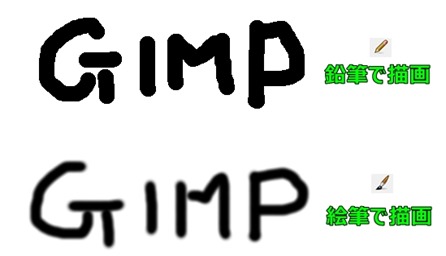![]() 鉛筆で描画ツールは、アクティブなブラシで硬い描画をおこないます。
鉛筆で描画ツールは、アクティブなブラシで硬い描画をおこないます。
鉛筆で描画を使いこなす
![]() 鉛筆で描画と
鉛筆で描画と![]() ブラシで描画は非常に似ておりますが、その一番の違いは、描画した際のぼやけ具合です。アイコンが指すように鉛筆ではぼやけのない鉛筆のような描画を…一方、ブラシでは筆のようにうっすらとぼやけた描画のしかたもできます。
ブラシで描画は非常に似ておりますが、その一番の違いは、描画した際のぼやけ具合です。アイコンが指すように鉛筆ではぼやけのない鉛筆のような描画を…一方、ブラシでは筆のようにうっすらとぼやけた描画のしかたもできます。
鉛筆で描画の使い方
- イメージウインドウ上部メニュー ⇒ツール ⇒描画ツール ⇒
 鉛筆で描画
鉛筆で描画 - イメージウインドウ上右クリック ⇒ツール ⇒描画ツール ⇒
![2011-10-08_1452136[4] 2011-10-08_1452136[4]](https://gimp-howtouse.net/wp-content/uploads/2016/04/2011-10-08_14521364_thumb.png) 鉛筆で描画
鉛筆で描画 - ツールボックスの
![2011-10-08_1452136[6] 2011-10-08_1452136[6]](https://gimp-howtouse.net/wp-content/uploads/2016/04/2011-10-08_14521366_thumb.png) 鉛筆で描画ツールを選択
鉛筆で描画ツールを選択 - ショートカットキー:「N」
GIMPでもペイントでも一番はじめに画像加工のなんたるかを、味わうのは鉛筆や絵筆など、直接描けるツールではないかと思います。
使い方は至って簡単!選択し、ブラシを選び自由に描くだけです。
↑の二つの文字は鉛筆と絵筆で同じように描いた文字になりますが、鉛筆文字はハッキリと、絵筆の文字は周りがぼやけているのが解ります。
これが鉛筆、絵筆の違うところです。拡大するとその差はより明確になります。
鉛筆で描画の時はハッキリと、絵筆で描画の時は筆で描くようにぼやかして描きたいとき、使い分けましょう。
キー操作
「Ctrl」…鉛筆で描画、絵筆で描画、消しゴム、エアブラシで描画、インクで描画の5つの描画ツールでは、「Ctrl」キーを押すことでスポイトに変わり色を抜き取ることができます。
スポイトに関しては⇒ スポイトツールの使い方をご覧ください。
「Shift」…また上記の5つ描画ツールは、「Shift」の使い方も同じです。
Shiftキーを押すことで直線を描くことができます。
ツールオプションに関して
描画ツールのツールオプションは共通する項目があります。
![]() 鉛筆で描画ツールや
鉛筆で描画ツールや![]() 絵筆で描画ツールは、項目が全て共通になりますので、描画ツールの共通オプションのページをご覧下さい。こちらにまとめて書いております。
絵筆で描画ツールは、項目が全て共通になりますので、描画ツールの共通オプションのページをご覧下さい。こちらにまとめて書いております。
スポンサードリンク